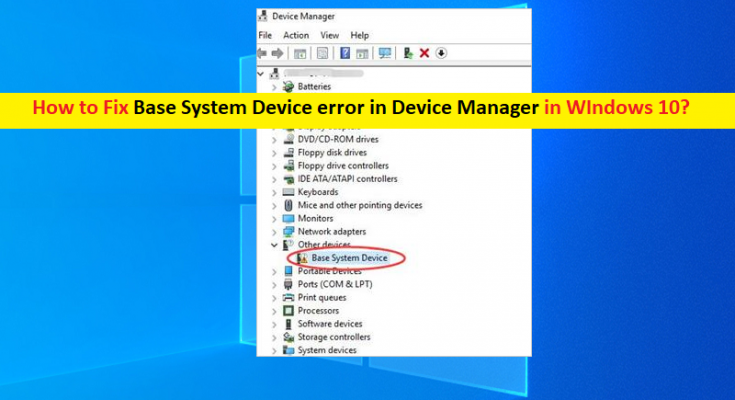Windows 10の「デバイスマネージャーのベースシステムデバイスエラー」の問題とは何ですか?
この記事では、Windows10 / 11のデバイスマネージャーでベースシステムデバイスエラーを修正する方法について説明します。問題を解決するための簡単な手順/方法が案内されます。議論を始めましょう。
「ベースシステムデバイス」:ベースシステムデバイスとは、カードリーダー、マザーボードチップセット、サウンドカード、グラフィックカード、ネットワークカード、その他のハードウェアデバイスなど、Windowsコンピューターに接続/統合されているハードウェアデバイスを指します。
ドライバーのステータスを確認するためにWindows10 // 11コンピューターで「デバイスマネージャー」を開くと、「ベースシステムデバイス」に「黄色の感嘆符」マークが表示されていることに気付くと、ハードウェア用のドライバーがインストールされていないことを示しますコンピューターに統合/接続されたデバイス。
このエラーは、Windows10 / 8/7やWindows11OSベースのデバイスなどの最近のすべてのWindowsオペレーティングシステムで発生する可能性があります。デバイスマネージャのベースシステムデバイスのベースシステムデバイスエラーまたは黄色の感嘆符は、Windowsコンピュータに統合/接続されているデバイスのドライバがコンピュータにインストールされていることを示します。
このような場合は、エラーが表示されているハードウェアデバイスの誤ったドライバーをアンインストールするか、Windowsコンピューターにベースシステムデバイスドライバーをインストールして、問題の修正を試みることができます。私たちの指示で問題を修正することが可能です。解決策を探しましょう。
Windows 10/11のデバイスマネージャーでベースシステムデバイスエラーを修正するにはどうすればよいですか?
方法1:「PC修復ツール」を使用して「デバイスマネージャのベースシステムデバイスエラー」を修正する
「PC修復ツール」は、BSODエラー、DLLエラー、EXEエラー、プログラム/アプリケーションの問題、マルウェアやウイルスの問題、システムファイルやレジストリの問題、その他のシステムの問題を数回クリックするだけで簡単かつ迅速に見つけて修正する方法です。
方法2:OEMWebサイト/ DVDからベースシステムデバイスドライバーをインストールする
ステップ1:PCのOEM DVD / CDを、マザーボード、グラフィックカードが付属しているコンピューターに挿入し、そこからドライバーをインストールまたは修復します。ほとんどのDVDには自動実行機能が付いているため、DVDを挿入する以外に実際に行う必要はありません。
ステップ2:ブラウザを開き、ハードウェアチップセットの公式サイトにアクセスし、互換性のあるドライバをダウンロードしてインストールします。 Intelプロセッサを使用している場合は、「Intel Driver&Support Page」(公式)からIntelチップセットドライバをダウンロードするか、「https://downloadcenter.intel.com/」ページにアクセスしてください。
ステップ3:ダウンロードしたら、ダウンロードしたドライバーセットアップファイルをダブルクリックし、画面の指示に従ってインストールを完了します。インストールが完了したら、コンピューターを再起動して変更を確認します。
方法3:デバイスマネージャーを使用してベースシステムデバイスドライバーを更新する
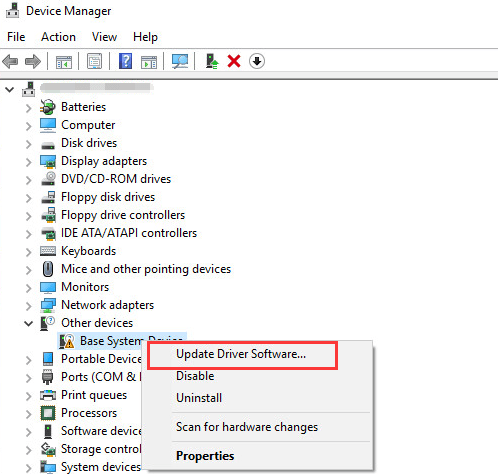
ステップ1:Windows検索ボックスを介してWindowsPCで「デバイスマネージャー」を開きます
ステップ2:黄色の感嘆符またはエラーが表示されているベースシステムデバイスの名前を右クリックし、[ドライバーの更新]を選択し、画面の指示に従って更新を完了します。更新したら、コンピューターを再起動して変更を確認します。
方法4:Windows PCでベースシステムデバイスドライバーの更新をダウンロードまたは再インストールする方法は? [自動的]
自動ドライバー更新ツールを使用して、ベースシステムデバイスドライバーを含むすべてのWindowsドライバーを更新することもできます。このツールは、下のボタン/リンクから入手できます。
方法5:Windows 10OSを更新する
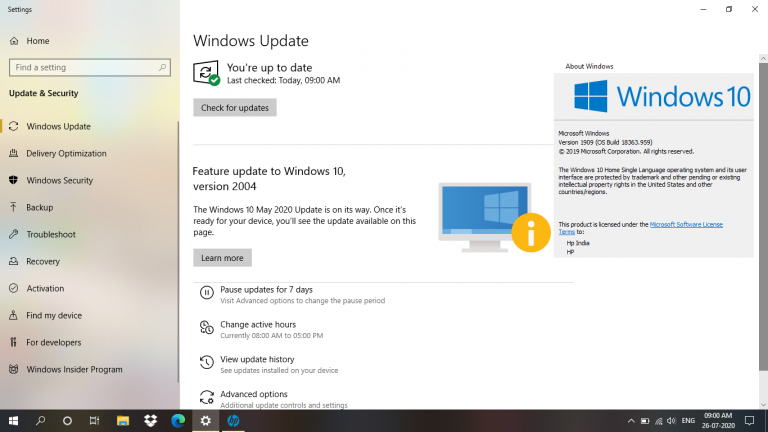
Windows 10 OSを最新の更新バージョンに更新すると、Windowsコンピューターの問題を解決できます。
ステップ1:Windows 10で[設定]アプリを開き、[更新とセキュリティ]> [Windows Update]に移動して、[更新の確認]ボタンをクリックします
手順2:利用可能なすべての更新プログラムをWindowsコンピューターにダウンロードしてインストールし、更新したらコンピューターを再起動して変更を確認します。
結論
この投稿は、いくつかの簡単な手順/方法を使用して、Windows10 / 11のデバイスマネージャーでベースシステムデバイスエラーを修正する方法に役立つと確信しています。あなたはそうするために私たちの指示を読んでそれに従うことができます。それで全部です。提案や質問がある場合は、下のコメントボックスに書き込んでください。